WooCommerce – Mağazanızdaki Kuponları Nasıl Yönetirsiniz?
Yayınlanan: 2017-01-20
Son güncelleme - 8 Temmuz 2021
Bu makale WooCommerce Pazarlama Rehberinin bir parçasıdır:
- Harika bir pazarlama stratejisi oluşturmak
- Pazarlama kanallarınızı belirleme
- Mağazanızdaki satışları iyileştirme
- Kuponların Ayarlanması (mevcut makale)
Müşterilerinize indirim sunmanın önemini zaten anladınız. Ancak müşterilere farklı indirimler nasıl sunulur? WooCommerce bu konuda size yardımcı olacak güçlü bir araca sahiptir: Kuponlar!
Bu yazıda, WooCommerce kupon yönetiminin birkaç yönünü ayrıntılı olarak inceleyeceğiz.
Kuponları etkinleştirme
Kuponları mağazanızda kullanmak için WooCommerce'in ödeme ayarlarında kullanımlarını etkinleştirmeniz gerekir. Bunun için WooCommerce → Ayarlar → Ödeme bölümüne gitmeniz gerekiyor.
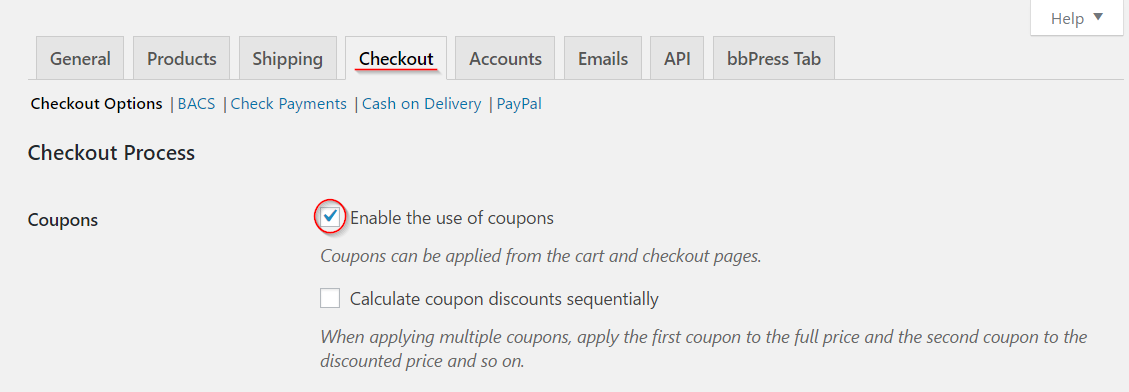
Kupon Oluşturma
Kupon oluşturmak için WooCommerce → Kuponlar'a gidin. Halihazırda oluşturulmuş kuponlar varsa, bunları bir listede görebilirsiniz. İlk kez bir kupon oluşturuyorsanız, Kupon Ekle düğmesini tıklayın.
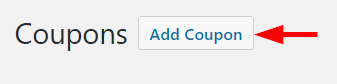
Kupon için kod ve koşulları ayarlayabileceğiniz aşağıdaki resimdeki gibi yeni bir ekran görüntülenir.
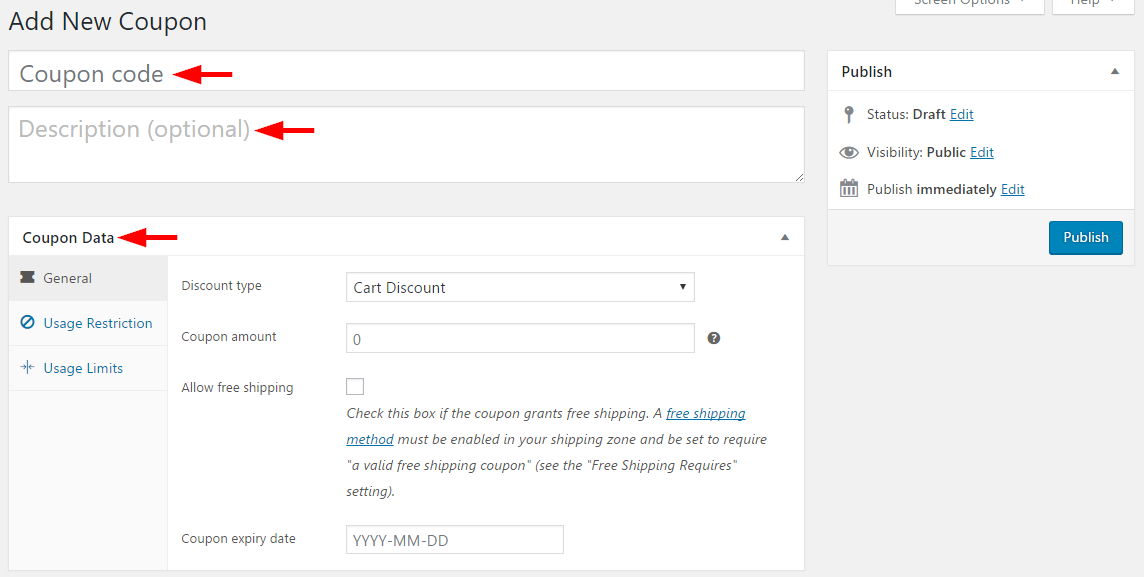
Kupon kodunu ve açıklamayı ayarlama
Kupon kodu, kuponun benzersiz kimliğidir. Müşteri, indirimden yararlanmak için ödeme yaparken bu kodu kullanır. Açıklama alanı isteğe bağlıdır, kuponunuzu açıklamak için bir metin girebilirsiniz.
Kupon verilerini ayarlama
'Kupon Verileri' alanında kupon üzerinde limitler ve kısıtlamalar belirleme seçenekleri bulunur. Önce 'Genel' bölümüne bakalım.
'İndirim türü'ne karar verin.
Burada seçebileceğiniz dört tür indirim vardır.
Sepet İndirimi , tüm alışveriş sepetinde geçerli olan sabit bir indirimdir. Örneğin, müşterinin 10$'lık Sepet indirim kuponu varsa ve toplam sepet değeri 40$ ise, sadece 30$ ödemesi gerekir.
Sepet % İndirimi , tüm alışveriş sepeti tutarı üzerinden bir yüzde indirimdir. Sepet değeri 40$ ise ve kupon %10 sepet indirimi içinse, müşteri 4$ indirimden yararlanabilir.
Ürün indirimi, belirli ürünlerde sabit oranlı bir indirim sağlar. Envanterinizdeki bazı yavaş hareket eden ürünlerin satışını artırmak için bu seçeneği tercih edebilirsiniz. Bu, müşteriler için biraz daha ödüllendiricidir, çünkü indirimli üründen daha fazla miktarda satın alırlarsa fayda daha yüksek olacaktır. Yani mağazanızda belirli bir marka kot pantolon için 10$'lık bir kupon kodu varsa ve müşteri bunlardan 3'ünü satın alırsa 30$ indirim kazanacaktır.
Bundan biraz farklı olarak, Ürün Yüzde İndirimi, üründe yüzde indirim sağlayacaktır. Bu şekilde indirim tutarı ürünün fiyatı ile orantılı olacaktır. Yukarıdaki örnekte kot pantolonun fiyatını 30 TL ve indirim kuponunun %10 olduğunu düşünün. Müşteri aynı üründen 3 adet satın alır. Toplam indirim 9 $ olacak ve 3 $ (30 $ gerçek fiyatın %10'u) * 3 (sepetteki miktar).
Ürünlerinizi ve ilgili marjlarını dikkatlice değerlendirdikten sonra indirim türünü seçmeniz gerekir.
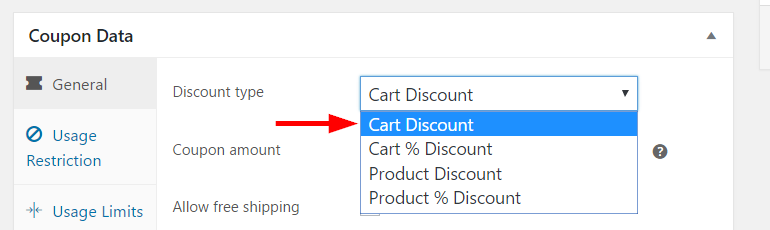
Kupon Tutarını Düzeltin
Kupon değerini buradan ayarlayabilirsiniz. Değeri para birimi simgesi veya yüzde işareti olmadan girmeniz yeterlidir. Önceki adımda seçtiğiniz indirim türü, değeri otomatik olarak sabit bir oran veya yüzde olarak ayarlar.
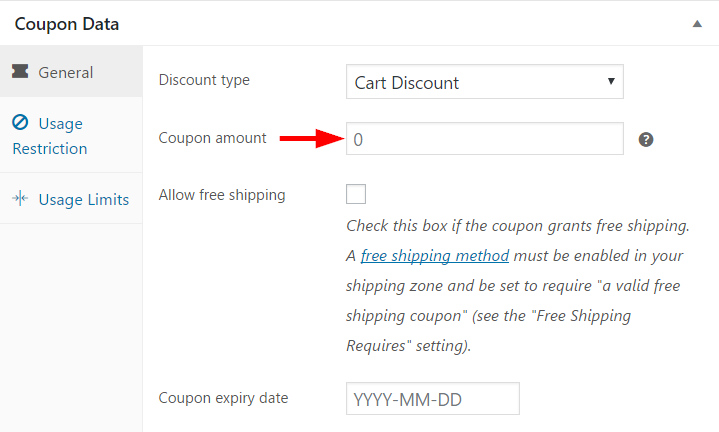
Kupon ile ücretsiz gönderim
Ayrıca kupon kodunu kullanarak ücretsiz kargo fırsatı belirleyebilirsiniz. Bunun için bir sonraki 'Ücretsiz gönderime izin ver' onay kutusunu işaretlemeniz yeterlidir.
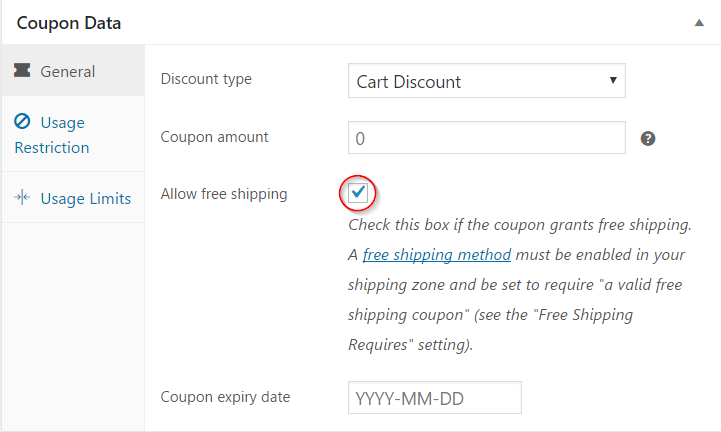
Ancak burada dikkat edilmesi gereken bir husus var. Gönderim bölgenizde ücretsiz gönderim yöntemi belirlemeniz ve Ücretsiz Gönderim ayarlarında 'Geçerli bir ücretsiz gönderim kuponu' seçeneğini belirlemeniz gerekir.

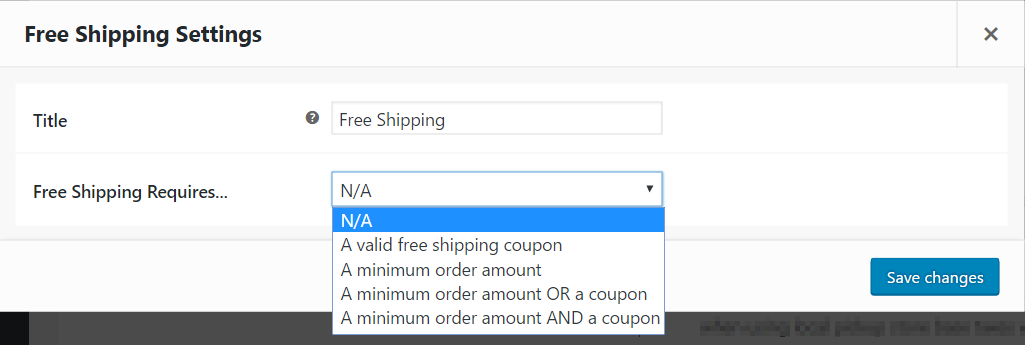
Kupon son kullanma tarihi
Kuponun son kullanma tarihini buradan ayarlayabilirsiniz. Hatırlanması gereken önemli bir şey, son kullanmanın belirli bir günde 00:00'da gerçekleşmesidir. Müşterilerinize yılbaşı boyunca kupon indirimi sunuyorsanız, kupon bitiş tarihi olarak 2 Ocak'ı belirlemelisiniz.
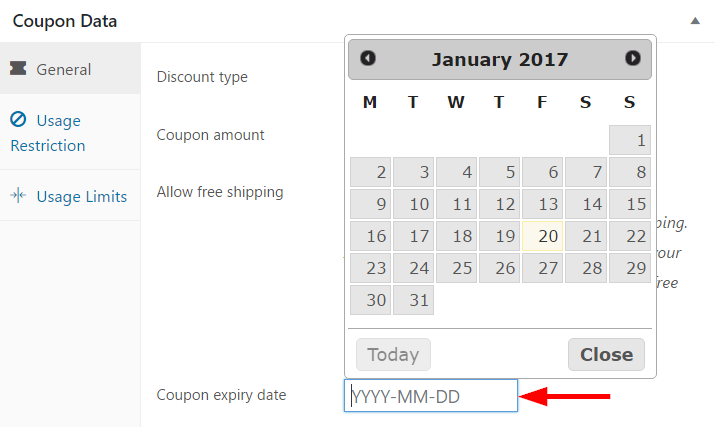
Kullanım Kısıtlaması
İndirim kuponları, mağazanızdaki satışları artırmanın harika bir yoludur, ancak bazı durumlarda marjlarınızı da yiyebilirler. Beklendiği gibi, WooCommerce, kullanımı kısıtlamak ve istenmeyen sonuçları önlemek için harika seçeneklere izin verir.
İlk olarak, kuponu uygulamak için minimum ve maksimum harcama belirleyebilirsiniz. Kupon, bu harcama limitlerinin dışında geçerli olmayacaktır. Örneğin, alışveriş sepeti indirimi için minimum harcama 10 ABD doları ve maksimum harcama 100 ABD dolarıysa, 9 ABD doları veya 101 ABD doları tutarındaki sipariş indirim için geçerli olmaz.
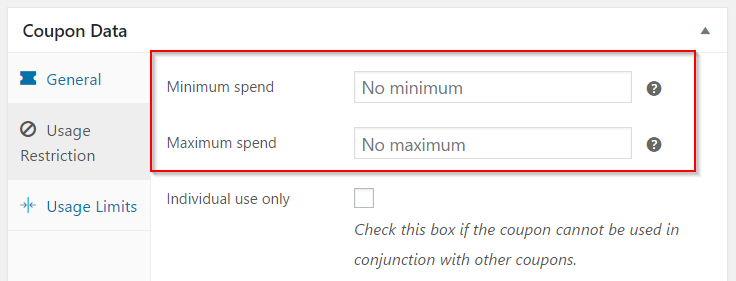
Diğer kullanım kısıtlamaları aşağıdaki gibidir:
Kuponun diğer benzer kuponlarla birlikte kullanılmasını kısıtlamak istiyorsanız, 'Yalnızca bireysel kullanım' onay kutusunu işaretleyin.
Kuponun diğer indirimli ürünlerle birlikte kullanımını kısıtlamak için 'İndirimli ürünleri hariç tut' onay kutusunu işaretleyin.
Kuponun uygulanacağı ürünleri seçebilirsiniz. Bu alanda listelenen ürünler sepette yoksa indirimden yararlanılmayacaktır.
Ardından, belirli ürünleri kupon yelpazesinden çıkarmak istiyorsanız, bu ürünleri buraya ekleyebilirsiniz. Bu alandan listelenen ürünler sepete eklenirse kupon uygulanmaz. Bu, yüksek talep gören veya pahalı ürünlerinizi satış penceresinden çıkarmanın iyi bir yoludur. Ayrıca kupon ürün indirimi için ise burada listelenen ürünler için geçerli olmayacaktır.
Ayrıca, 'Ürünler' ve 'Ürünleri Hariç Tut' alanlarını boş bırakırsanız, kuponun mağazanızdaki tüm ürünlere uygulanacağını da unutmayın.
Ürünleri nasıl ayarladığınıza benzer şekilde, kategorileri de dahil edebilir veya hariç tutabilirsiniz. Bunun için 'Ürün Kategorileri' ve 'Kategorileri Hariç Tut'u kullanın
E-posta kısıtlamaları, müşteriyi elde tutmak için oldukça önemlidir. Kuponu yalnızca 'E-posta kısıtlamaları' alanında listelenen belirli müşteri e-postalarına uygulanacak şekilde ayarlayabilirsiniz. Burada listelenen e-postalar, kuponun geçerliliği için müşterinin fatura e-postasına göre kontrol edilecektir.
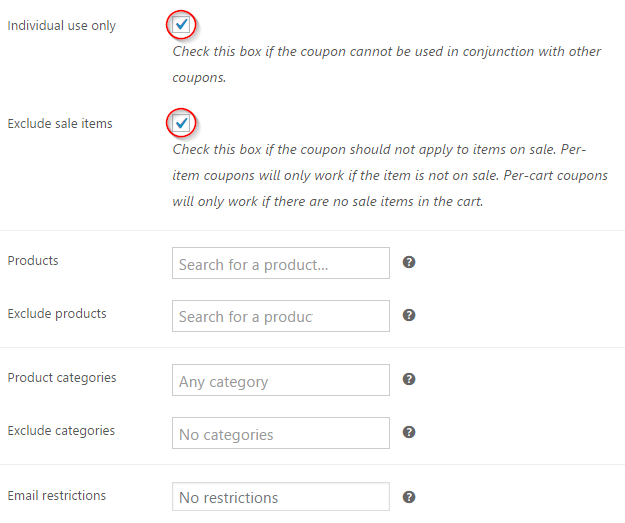
Kullanım Limitleri
Kupon kullanımını iki seviyede sınırlayabilirsiniz. 'Kupon başına kullanım limiti' alanına bir değer girerek kupon için kullanım limiti belirleyebilirsiniz. Belirlenen limitten sonra kupon geçersiz hale gelecektir. Ayrıca, 'Kullanıcı başına kullanım limiti' alanına değeri ekleyerek bir müşterinin kupondan yararlanma sayısını sınırlayabilirsiniz.
Kuponun yayınlanması
Tüm ayarlar dikkatlice yapılandırıldıktan sonra Yayınla düğmesine tıklayabilirsiniz. Kuponunuz artık hazır.
Kuponun müşterilere gönderilmesi
Artık kuponu potansiyel müşterilerle paylaşabilirsiniz. Sosyal medya sayfaları veya doğrudan e-postalar gibi farklı pazarlama kanallarına güvenebilirsiniz. Müşterileri tüm kısıtlamalar ve sınırlamalar hakkında bir 'Şartlar ve Koşullar Listesi' aracılığıyla bilgilendirmek netlik açısından iyidir. Kupon kodunuzu ödeme sayfanızda görüntülemek başka bir en iyi uygulamadır. Bu sayede müşteriler indirimden kolayca faydalanabilir ve mağazanıza tekrar gelme şansları da artar.
Ayrıca, WooCommerce Kupon yönetiminin nasıl iyileştirileceğini okuyun.
